Как в AlterOS 7 настроить окно входа в систему
Если вам нужно найти альтернативу Windows то стоить обратить внимание на операционную систему AlterOS от отечественных разработчиков. Скажу сразу система достаточно интересная и её вполне можно использовать как на рабочих станциях пользователь так и в качестве домашней ОС. Если посмотреть на неё с точки зрения пользователя то можно с уверенностью сказать что она очень удобная и простая в использовании. Практически каждый сможет с ней разобраться. У неё достаточно много различных настроек которых нет у конкурентов, например, возможность детальной настройки окна входа в систему. Конечно у других ОС так же можно изменить окно блокировки но в AlterOS 7 возможностей намного больше.
Я уже написал не одну статью про AlterOS 7, вот самые интересные и полезные из них. Если вы планируете использовать данный дистрибутив то с ними вам обязательно нужно ознакомиться.
Экран блокировки
После установки ос AlterOS 7 окно входа в систему выглядит следующим образом. При необходимости можно изменить тему, фон, настроить панель и окно авторизации пользователей.
Для того чтобы все это сделать нужно открыть меню, выбрать раздел «Администрирование» и найти пункт «Окно входа в систему».
Для запуска нужно ввести пароль администратора.
После чего откроются настройки окна входа в систему. В первой вкладке можно изменить внешний вид, выбрать фоновое изображение, цвет фона или включить сетку. Так же можно изменить темы, кстати стандартных очень много как говориться есть из чего выбрать. Если у вас подключено два монитора то для второго можно выбрать отдельный фон.
Переходим во вкладку «Пользователи». Тут настраивается маленькое окно в котором вводиться пароль и указывается пользователь. Можно настроить список пользователей, либо они будут отображаться сами либо нужно будет сначала ввести имя пользователя потом пароль. Так же можно разрешить гостевые сессии и настроить автоматический вход в систему для определенного пользователя.
Последняя вкладка позволяет настроить панель инструментов. Например можно включить или отключить отображение имени узла, специальных возможностей, индикации заряд батареи если это ноутбук, отображение текущей раскладки, часов и меню завершения работы.
Я поменял тему, фон настроил панель и в итоге вот что у меня получилось.
Настроек много но запутаться в них практически не возможно. Если у вас остались вопросы пишите обязательно всем отвечу и помогу.

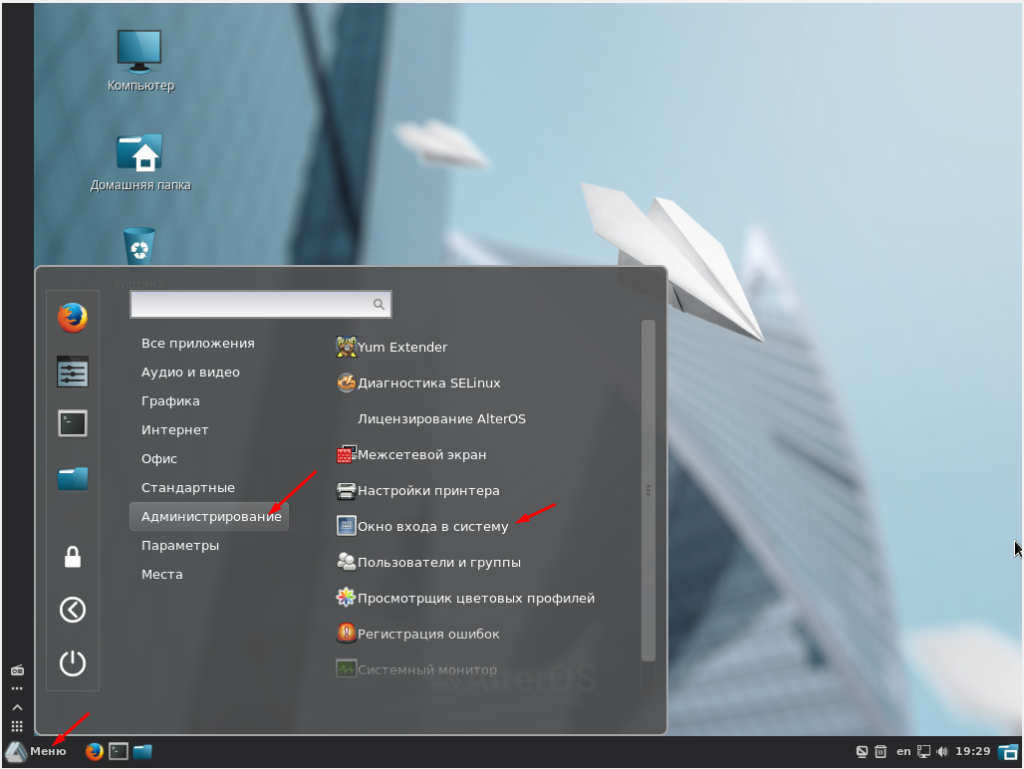
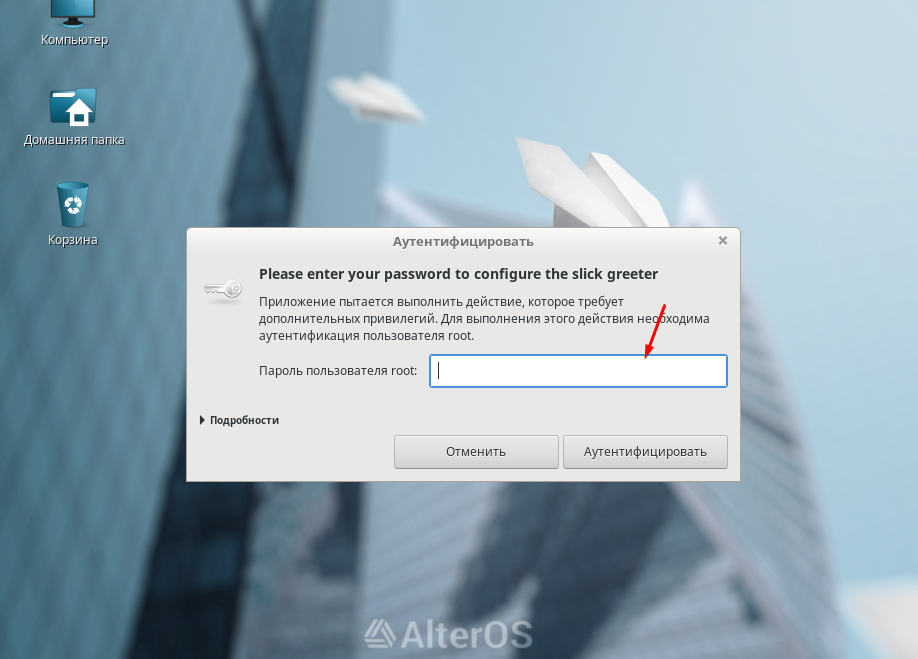
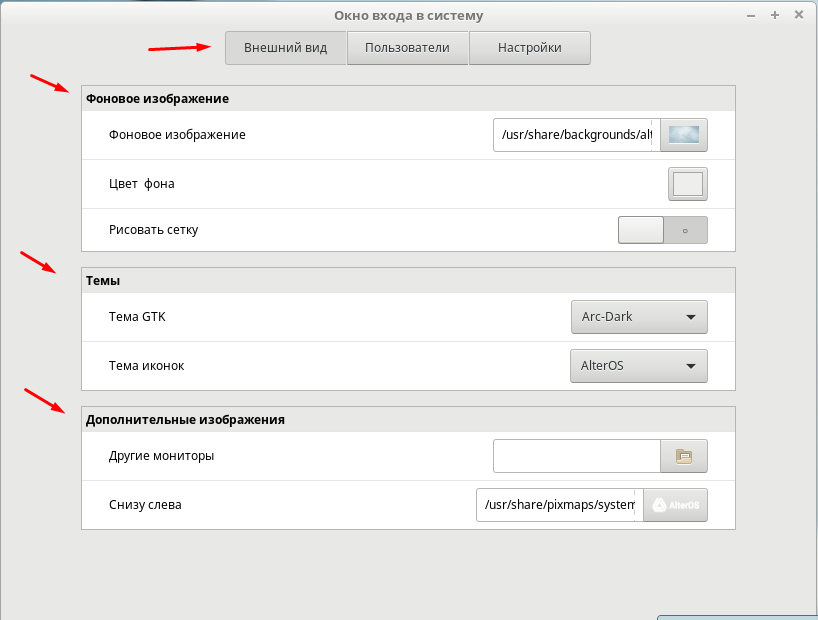
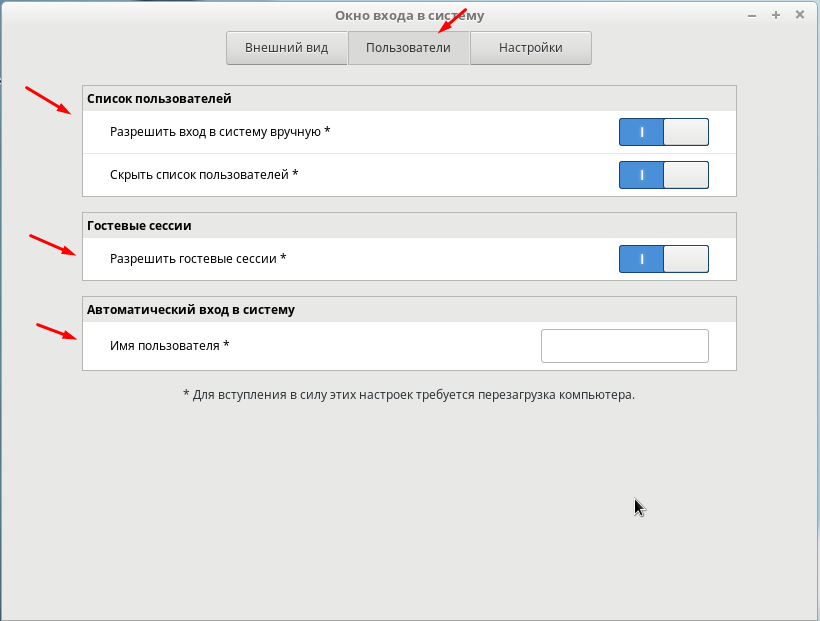
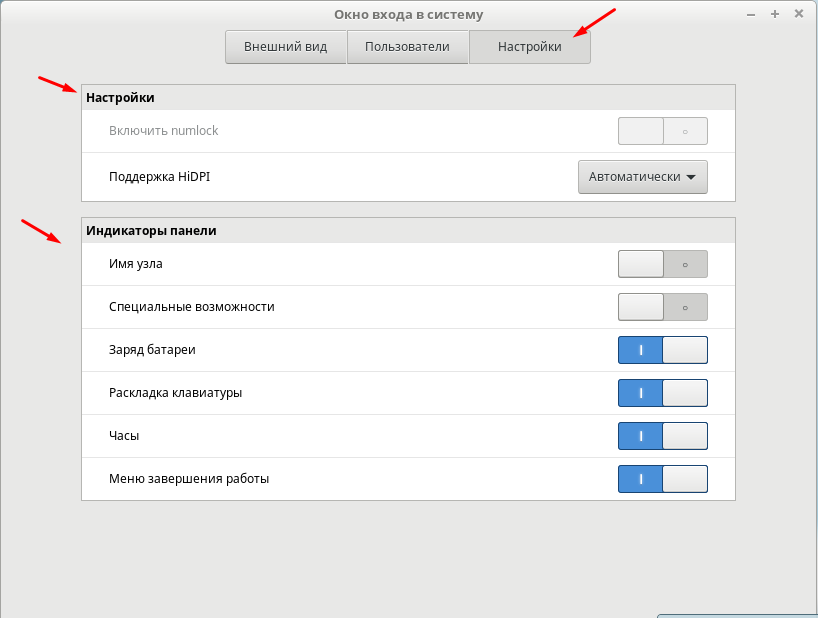
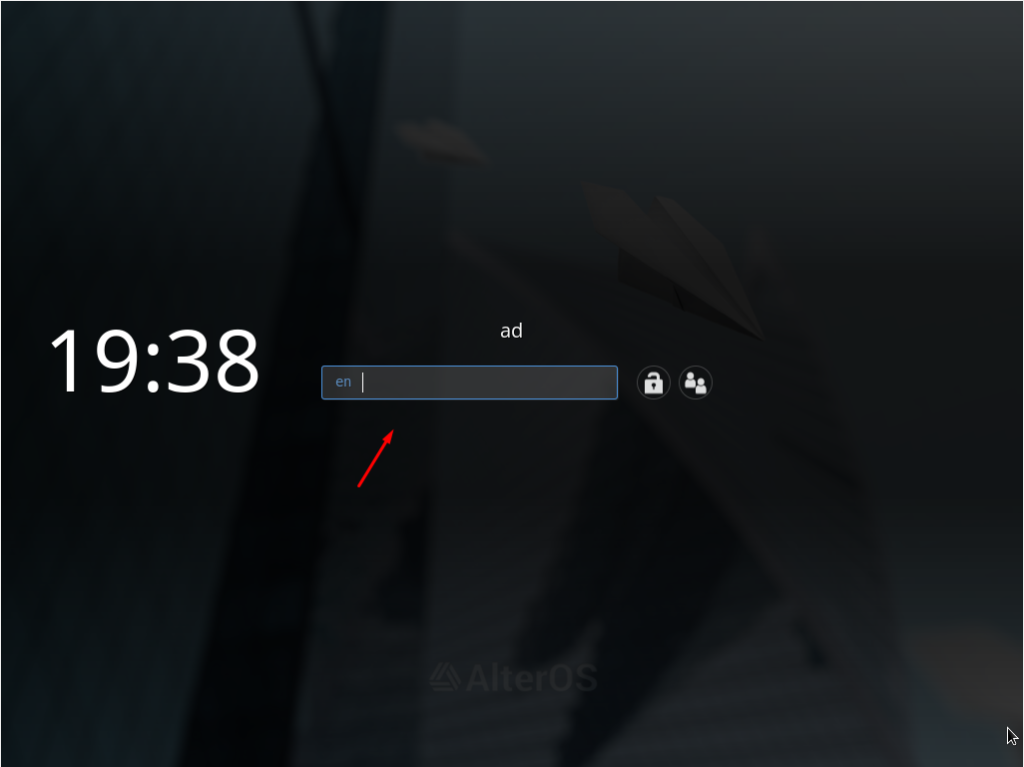
на входе в выборе нет доменного имени пользователя, что не так? несколько дней в поисках(((
вручную пользователь устанет вбивать. где смотреть??? дайте направление